「書式設定」Microsoft Office Excel 2007
データの入力規則を設定するには
Excel(エクセル)2007では、入力するデータを「データの入力規則」によって設定することが簡単にできます。「データの入力規則」を設定することにより、数値を入力する箇所に文字を入力してしまい、正しい結果が得られないということが無くなります。また、設定されているスタイル以外のデータが入力された場合は、任意のエラーを表示することができるため、入力ミスを無くすことができます。
データの入力規則を設定(例:単価を0以上の数値のみ入力可能にする)
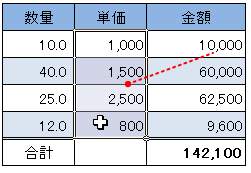
入力規則を設定するセルをドラッグ

リボンの「データ」タブをクリック
「データの入力規則」を選択

「入力値の種類」を選択
「データ」の条件を選択
条件の数値を入力(例:0)
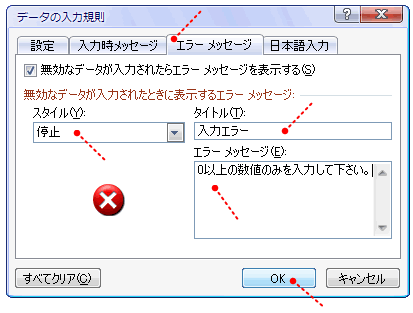
「エラーメッセージ」をクリック
表示するアイコンを選択
エラーの題名を入力
(無くてもOK)
何故エラーなのかを入力
OKをクリック
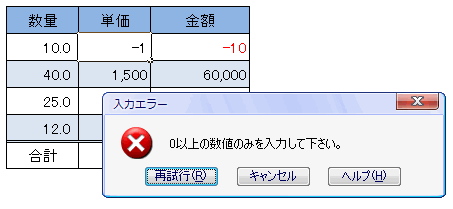
間違ったデータを入力したため
エラーメッセージが表示されました
